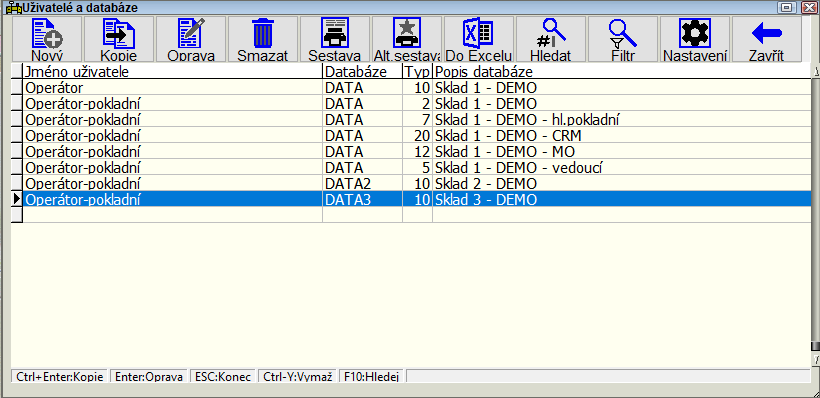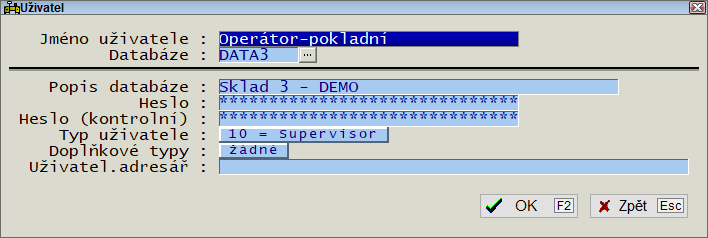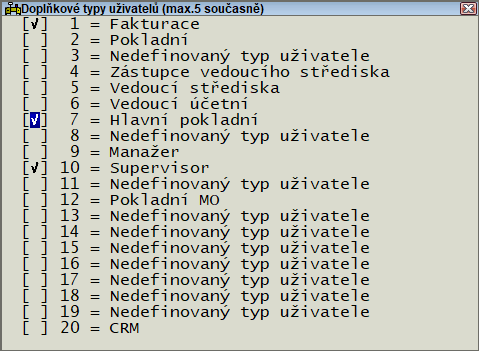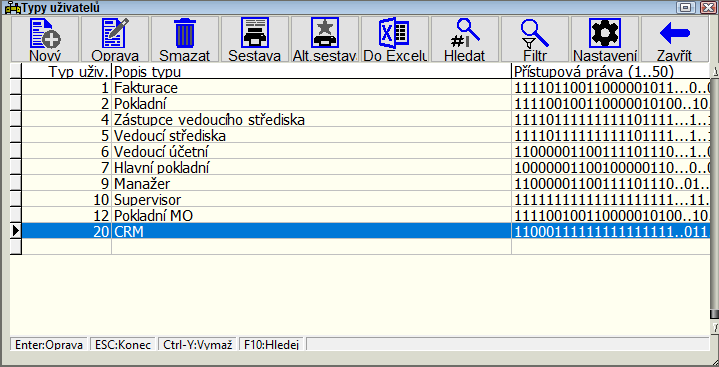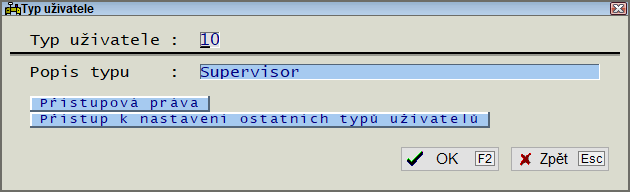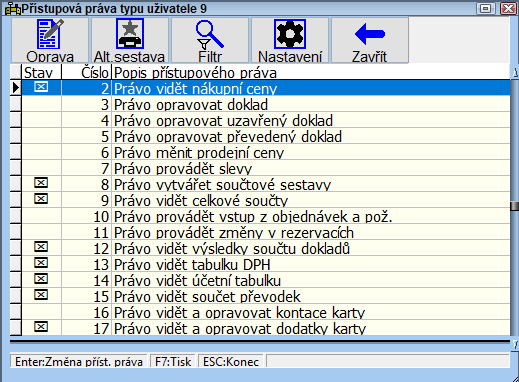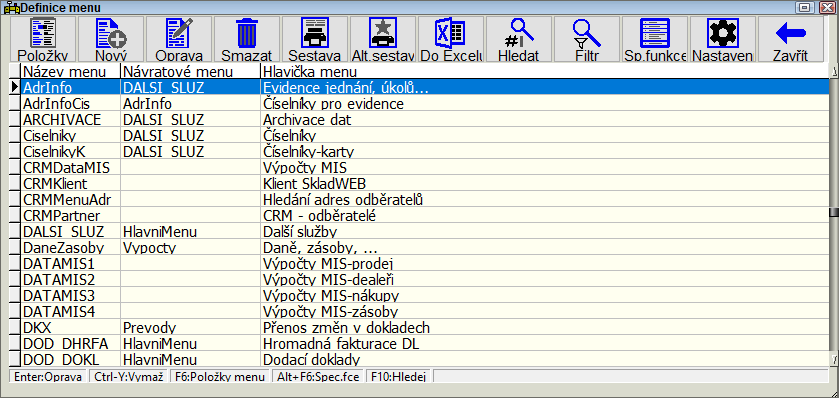Systémové menu: Porovnání verzí
| (Není zobrazeno 127 mezilehlých verzí od 2 dalších uživatelů.) | |||
| Řádek 1: | Řádek 1: | ||
| − | + | '''Částka zaokrouhlení/Způsob zaokrouhlení/Typ zaokrouhlení pro hotovostní doklady/Typ zaokrouhlení pro nehotovostní doklady/Platnost od/Platnost do'''<br/> | |
| − | {| | + | {|border = 1 |
|- | |- | ||
| − | | | + | |Částka zaokrouhlení||původní způsob zaokrouhlování-např. 0.5 v případě, že chcete částku zaokrouhlit na 0.5 EUR |
|- | |- | ||
| − | | | + | |Způsob zaokrouhlení||N..nahoru<br/>D..dolů<br/>Z..zaokrouhlení dle typu (viz dále)<br/>ostatní matematicky |
|- | |- | ||
| − | | | + | |Typ zaokrouhlení pro hotovostní doklady||0..na 1$<br/>1..na 0.10$<br/>2..na 0.10 nebo 1$<br/>3..na 0.50$<br/>4..na 0.50 nebo 1$<br/>5..na 1$ nahoru<br/>6..na 0.05$<br/> |
| + | (kde $ je příslušná měna). Pokud hodnota není uvedena, tak se doklad nezaokrouhluje. | ||
|- | |- | ||
| − | | | + | |Typ zaokrouhlení pro nehotovostní doklady (tj. PP a kartou)||hodnoty mají stejný význam jako v předchozím případě |
|- | |- | ||
| − | | | + | |Platnost od||datum ve formátu d.m.yyyy určující začátek platnosti (prázdný text pro trvalou platnost) |
|- | |- | ||
| − | |''' | + | |Platnost do||datum ve formátu d.m.yyyy určující konec platnosti (prázdný text pro trvalou platnost) |
| + | |} | ||
| + | |||
| + | |||
| + | Ve struktuře KARTA lze definovat kalkulované pole STRED2OK, která vrací hodnotu A nebo N podle toho zda karta je karta povolená pro druhé středisko (používá se např. v režimu VO + C&C) určené pomocí proměnné KarIdStred,2. | ||
| + | |||
| + | Ve struktuře KARTA lze definovat kalkulované pole CSTREDBIT o délce max 254 znaků). Hodnota pak obsahuje pole znaků 0 nebo 1 pro střediska určená v číselníku středisek pro karty (dle interního čísla střediska; první znak je pro středisko 0). | ||
| + | |||
| + | {|border = 1 | ||
| + | |- | ||
| + | |colspan=2|Ve struktuře KARTA je k dispozici kalkulované pole '''NCKOEF''', které zobrazuje nákupní cenu s fakturačním koeficientem (použije se koeficient uložený v operaci při evidování příjemky). Údaj se vyhodnocuje jen pro nákupní operace příjmových dokladů pro uživatele s povoleným oprávněním na zobrazování fakturační NC. | ||
| + | |- | ||
| + | |colspan=2|Ve struktuře KARTA je k dispozici kalkulované pole '''NCKOEFx''', které zobrazuje nákupní cenu s fakturačním koeficientem (použije se aktuální koeficient uložený v kartě). x může nabývat následujících hodnot:<br/> | ||
|- | |- | ||
| − | | | + | |Hodnota||Popis |
|- | |- | ||
| − | | | + | |0||nákupní cena s koeficientem |
| − | | | + | |- |
| − | -- | + | |1||dohodnutá NC s koeficientem |
| − | + | |- | |
| − | + | |2||dohodnutá NC2 (Sp.rabat) s koeficientem | |
| + | |- | ||
| + | |3||dohodnutá NC3 s koeficientem | ||
| + | |- | ||
| + | |4||NC akce s koeficientem | ||
|- | |- | ||
| − | | | + | |5||dohodnutá NC5 s koeficientem |
|} | |} | ||
| − | |||
| − | |||
| + | Ve struktuře KARTA lze definovat kalkulované pole CENOVKY pro zobrazení informací z tabulky Cenovky ke kartě. Data jsou zobrazována ve formátu: Typ_cenovky (Formát_cenovky Počet_cenovek x A) A se objeví v případě, že je zapnutý příznak "Netisknout hlavní cenovku". | ||
| + | |||
| + | Ve struktuře souborů KARTA je možné definovat nová kalkulovaná pole pro výpočet jednotkové ceny za vybraná cenová pásma. Položky ve struktuře se musí jmenovat VJCENAx nebo VJCENAxDPH, kde x je pořadové číslo pásma v seznamu vybraných cenových pásem (viz proměnná VCENA). | ||
---- | ---- | ||
| + | |||
===Seznam uživatelů=== | ===Seznam uživatelů=== | ||
{|class="wikitable" border=0 align=right | {|class="wikitable" border=0 align=right | ||
| Řádek 35: | Řádek 54: | ||
|} | |} | ||
V nabízeném seznamu je zobrazen seznam všech uživatelů a jejich přístupů k databázím. | V nabízeném seznamu je zobrazen seznam všech uživatelů a jejich přístupů k databázím. | ||
| − | Obrázek | + | |
| + | Obrázek:[[Soubor:SeznamUzivatelu1.PNG|center]] | ||
| + | |||
Pro každého uživatele a pro každou databázi, ve které může tento uživatel pracovat je nutné mít jeden záznam. Jméno databáze musí odpovídat některé z databází určených v seznamu databází. Popis databáze je použit při výběru databáze pro daného uživatele.<br/> | Pro každého uživatele a pro každou databázi, ve které může tento uživatel pracovat je nutné mít jeden záznam. Jméno databáze musí odpovídat některé z databází určených v seznamu databází. Popis databáze je použit při výběru databáze pro daného uživatele.<br/> | ||
Každý uživatel je určitého typu (třída uživatelů s různými jmény, ale se stejnými přístupovými právy). Typ uživatele (číslo od 1 do 20 mimo 8 a 18) musí být definováno v seznamu typů uživatelů.<br/> | Každý uživatel je určitého typu (třída uživatelů s různými jmény, ale se stejnými přístupovými právy). Typ uživatele (číslo od 1 do 20 mimo 8 a 18) musí být definováno v seznamu typů uživatelů.<br/> | ||
| − | |||
| − | |||
| − | |||
| + | Obrázek:[[Soubor:Uzivatel1.PNG|center]] | ||
| + | |||
| + | Program umožňuje zadat každému uživateli přístupové heslo, bez kterého nelze spustit program. Pro každou databázi, ke které má uživatel přístup je možné zadat jiné heslo. Doporučujeme však pro všechny databáze používat stejné heslo. Program při zadávání hesla vyžaduje, aby zadané heslo i kontrolní heslo byly shodné. Při kontrole hesla je důležité, zda jsou zadána malými či velkými písmeny.<br/> | ||
| + | |||
| + | Doplňkové typy - uživateli lze přiřadit v tomto dialogu další typy uživatelů - lze tedy vytvářet nejen uživatele podle funkce (fakturace, pokladní), ale typy společné více uživatelům (např. editace pouze uzávěrky na pokladně).<br/> | ||
| + | |||
| + | Obrázek:[[Soubor:DoplnkoveTypyUzivatelu1.PNG|center]] | ||
| + | |||
| + | {|border=1 class ="wikitable" | ||
| + | |bgcolor=#00FF00 | '''Technická poznámka''' | ||
| + | |- | ||
| + | |Pomocí proměnné '''''SystUsrPwd, 4''''' lze nastavit složku, ve které má program hledat tabulku SYSTUSER.BTR s centrální databází uživatelů, která se použije v případě změny vlastního hesla uživatele. Program v případě změny hesla nejdříve provede změnu v centrální databázi a až poté v lokální evidenci uživatelů. V případě, že aktualizace v centrální databázi selže, tak se změna v lokální databázi neprovede. Složka může být zadána také ve formátu:<br/> | ||
| + | btrv://jmenoserveru/DatabazeNaServeru?dbfile=SystemovaSlozka<br/> | ||
| + | Pokud je proměnná nadefinována, tak se použije také jako výchozí jméno souboru pro synchronizaci databáze uživatelů (kód menu 90,9) v případě, že není definovaná proměnná '''''SyncUserIm,0'''''. | ||
| + | |} | ||
| + | |||
| + | {|border=1 class ="wikitable" | ||
| + | |bgcolor=#00FF00 | '''Technická poznámka''' | ||
| + | |- | ||
| + | |Nová varianta funkce na synchronizaci seznamu uživatelů s centrální evidencí uživatelů. (kód hlavního menu 90,10).<br/>Funkci lze ovlivnit pomocí proměnných: | ||
| + | {|border=0 class ="wikitable" | ||
| + | !Proměnná!!Popis | ||
| + | |- | ||
| + | |'''''SyncUserIm,10'''''||výchozí jméno přenosového souboru (pokud proměnná není nastavena, tak se použije jméno souboru dle proměnné SyncUserIm,0) | ||
| + | |- | ||
| + | |'''''SyncUserIm,19'''''||parametry synchronizace. Hodnota má obdobný význam jako proměnná SyncUserIm,9 při volání kódu menu 90,9 (původní varianta synchronizace). Výchozí hodnota je 64 (tj. zakázat mazání uživatelů, kteří nejsou v přenosovém souboru) | ||
| + | |} | ||
| + | ---- | ||
| + | |||
| + | ===Rozšíření definice systémových uživatelů (tj. uživatelů pro přihlášení k programu).=== | ||
| + | |||
| + | Nové rozšíření je k dispozici pro verze programu s direktivou EXTSYS1. Při startu programu je proveden kontrola verze systémové struktury uživatelů, a pokud je to potřeba, tak jsou aktualizovány systémové tabulky struktur a indexů, tabulka uživatelů je přeindexována a současně je uživatelům přiděleno jednoznačný identifikátor (GUID). Doporučujeme v rámci aktualizace provést změnu velikosti stránky u tabulky SYSTUSER na hodnotu 4096 (Systémové menu/Soubory). | ||
| + | V nabídce '''Systémové menu/Seznam uživatelů''' lze nastavit nové vlastnosti uživatele:<br/> | ||
| + | |||
| + | {|class="wikitable" border=1 | ||
| + | |- | ||
| + | !Vlastnost!!Popis | ||
| + | |- | ||
| + | |UserID identifikátor uživatele || pokud je vyplněn, tak se toto označení používá pro označení uživatele, který se zapisuje do dokladů, požadavků apod. (do údaje Vystavil) a používá se také pro systémové nastavení (např. proměnné závislé na uživateli). Pokud není vyplněno, tak se použije zkrácená část jména uživatele (ID uživatele je vidět v seznamu uživatelů) | ||
| + | |- | ||
| + | |DBOrder||pořadí databáze pro daného uživatele (vyšší číslo znamená, že databáze bude při výběru databáze v rámci přihlašování do programu více na konci seznamu). Záznamy, které mají stejné pořadové číslo se třídí dle označení databáze. | ||
| + | |- | ||
| + | |UserCard + PIN||připravené pro budoucí použití (přihlašování pomocí karty uživatele) | ||
| + | |- | ||
| + | |UserGroup||označení uživatelské skupiny (možno použít pro filtrování uživatelů) | ||
| + | |- | ||
| + | |Location||označení lokality (hlavní údaj pro filtrování uživatelů) | ||
| + | |- | ||
| + | |Email||email uživatele | ||
| + | |- | ||
| + | |Phone||telefon uživatele | ||
| + | |- | ||
| + | |Department||oddělení (možno použít pro filtrování uživatelů) | ||
| + | |- | ||
| + | |Emp_number||číslo zaměstnance | ||
| + | |- | ||
| + | |State stav:|0..aktivní uživatel<br/>1..neaktivní uživatel<br/>Uživatelé, kteří jsou neaktivní, nejsou vidět v seznamu uživatelů a nelze se na ně přihlásit. Neaktivní uživatele je možné zobrazit v Systémové menu/Seznam uživatelů pomocí F11. | ||
| + | |- | ||
| + | |DateCreate, TimeCreate, UserCreate||datum, čas a ID uživatele, který vytvořil daný záznam | ||
| + | |- | ||
| + | |DateUpdate, TimeUpdate, UserUpdate||datum, čas a ID uživatele, který naposledy změnil daný záznam | ||
| + | |- | ||
| + | |CntUpdate||počet změn záznamu uživatele | ||
| + | |- | ||
| + | |DatePwdUpd, TimePwdUpd||datum a čas poslední změny hesla | ||
| + | |} | ||
| + | |||
| + | Program nově umožňuje filtrovat uživatele zobrazení při přihlašování do programu. Nejvhodnějším údajem pro filtrování je lokalita, protože pro ni je připraven index v tabulce uživatelů. | ||
| + | Při spuštění programu můžete nově použít následující parametry:<br/> | ||
| + | |||
| + | {|class="wikitable" border=1 | ||
| + | |- | ||
| + | !Parametr!!x | ||
| + | |- | ||
| + | |LL:x nebo /LL:x||x je přesné označení lokality (např. PHA) | ||
| + | |- | ||
| + | |LG:x nebo /LG:x||x je maska pro filtrování skupiny (např. IT*/ASM*) nebo konkrétní skupina (IT) | ||
| + | |- | ||
| + | |LD:x nebo /LD:x||x je maska pro filtrování oddělení (např. MO*/VO*) nebo konkrétní skupina (MO) | ||
| + | |} | ||
| + | <br/> | ||
| + | Upraveny byly také související funkce pro změnu vlastního hesla uživatele, přihlašování pomocí skriptů, nebo funkce pro hromadné kopírování a import záznamů v seznamu uživatelů. | ||
| + | Pokud se použije funkce pro import záznamů ze souboru (Alt+F5 v nabídce Systémové menu/Seznam uživatelů), tak se při načtení záznamů kontroluje GUID uživatele. Pokud již daný GUID existuje, tak je provedena aktualizace záznamu dle přenosového souboru. Při kopírování za pomocí správce souborů se ale tato kontrola neprovádí. | ||
| + | ---- | ||
| + | |||
| + | ===Funkce na synchronizaci seznamu uživatelů s centrální evidencí uživatelů.=== | ||
| + | |||
| + | '''''Funkci lze vyvolat pomocí Alt+F5, popř. Alt+F6 v nabídce Systémové menu/Seznam uživatelů nebo ji lze zavolat pomocí nového kódu hlavního menu 90,9.'''''<br/> | ||
| + | |||
| + | Funkci lze ovlivnit pomocí proměnných:<br/> | ||
| + | |||
| + | {|border=1 class ="wikitable" | ||
| + | |- | ||
| + | |bgcolor=#00FF00 colspan=2| '''Technická poznámka ''' | ||
| + | |- | ||
| + | !Proměnná!!Popis | ||
| + | |- | ||
| + | |SyncUserIm,0||výchozí jméno přenosového souboru | ||
| + | |- | ||
| + | |SyncUserIm,9||parametry synchronizace. Hodnotu zadejte jako součet následujících hodnot:<br/> | ||
| + | {|class="wikitable" border=1 | ||
| + | |- | ||
| + | !Hodnota!!Popis | ||
| + | |- | ||
| + | | +1||funkce se spustí bez dotazu na jméno souboru | ||
| + | |- | ||
| + | | +2||program nebude zobrazovat dialog potvrzující spuštění synchronizace | ||
| + | |- | ||
| + | | +4||při potvrzujícím dotazu je výchozí volba "Zrušit činnost" | ||
| + | |- | ||
| + | | +8||po ukončení synchronizace se nezobrazuje rekapitulace synchronizace | ||
| + | |- | ||
| + | | +16||zakázat přidávání záznamů z přenosového souboru | ||
| + | |- | ||
| + | | +32||zakázat aktualizaci záznamů dle přenosového souboru | ||
| + | |- | ||
| + | | +64||zakázat mazání uživatelů, kteří nejsou v přenosovém souboru | ||
| + | |- | ||
| + | | +128||synchronizace není povolena | ||
| + | |} | ||
| + | |} | ||
---- | ---- | ||
| Řádek 48: | Řádek 187: | ||
|- | |- | ||
|<ins>''(Uloženo v SYSTUSRT.BTR a SYSTRGHT.BTR)''</ins> | |<ins>''(Uloženo v SYSTUSRT.BTR a SYSTRGHT.BTR)''</ins> | ||
| − | |} <br/> | + | |} <br/><br/> |
| − | Program nabízí vytvoření seznamu typů uživatelů. Všichni uživatelé daného typu mají všechna přístupová práva (přístupová práva, přístupy k menu, přístupy k sestavám) shodné. Typů uživatelů může být maximálně | + | |
| + | Obrázek:<br/>[[Soubor:TypyUzivatelu1.PNG]] | ||
| + | |||
| + | Program nabízí vytvoření seznamu typů uživatelů. Všichni uživatelé daného typu mají všechna přístupová práva (přístupová práva, přístupy k menu, přístupy k sestavám) shodné. Typů uživatelů může být maximálně 20.<br/> | ||
Pokud chcete založit uživatele s jinými přístupovými právy, než mají ostatní uživatelé, je nutné nejdříve založit nový typ uživatele, přidělit mu přístupová práva a teprve poté je možné založit nového uživatele. | Pokud chcete založit uživatele s jinými přístupovými právy, než mají ostatní uživatelé, je nutné nejdříve založit nový typ uživatele, přidělit mu přístupová práva a teprve poté je možné založit nového uživatele. | ||
| − | Pomocí tlačítka Přístup k nastavení ostatních typů uživatelů můžeme k vybranému typu uživatele přiřadit další typy uživatelů a lze vytvářet tak další typy uživatelů, které lze použít u více než jednoho uživatele{[[Systémové menu#Seznam uživatelů|doplňkové typy]]). | + | Obrázek:<br/>[[Soubor:TypyUzivateleDetail1.PNG]]<br/> |
| − | Uživatele je možno přiřadit současně do více skupin - ze všech přidělených typů se | + | |
| + | Tlačítko [[Přístupová práva]] vyvolá okno se seznamem práv přidělených vybranému uživateli.<br/> | ||
| + | |||
| + | Obrázek:<br/>[[Soubor:PristupovaPravaUzivatele1.PNG]]<br/> | ||
| + | |||
| + | Pomocí tlačítka ''Přístup k nastavení ostatních typů uživatelů'' můžeme k vybranému typu uživatele přiřadit další typy uživatelů a lze vytvářet tak další typy uživatelů, které lze použít u více než jednoho uživatele{[[Systémové menu#Seznam uživatelů|doplňkové typy]]). | ||
| + | Uživatele je možno přiřadit současně do více skupin - ze všech přidělených typů se vybere ten s nejvýše nastavenými přístupovými právy. | ||
| + | |||
| − | |||
---- | ---- | ||
| Řádek 77: | Řádek 225: | ||
|} | |} | ||
První dva adresáře jsou určeny při spouštění aplikace pomocí parametrů, třetí je určen aktuálním uživatelem (dle seznamu uživatelů). | První dva adresáře jsou určeny při spouštění aplikace pomocí parametrů, třetí je určen aktuálním uživatelem (dle seznamu uživatelů). | ||
| + | Databázové tabulky mají 192 zobrazitelných sloupců. | ||
| + | <br/> | ||
| + | {|border=1 class ="wikitable" | ||
| + | |- | ||
| + | |bgcolor=#00FF00| '''Technická poznámka ''' | ||
| + | |-valign=top | ||
| + | |Při výskytu databázové chyby jsou do souboru '''SKLAD.LOG''' ukládány informace, které mohou pomoci identifikovat případný problém (přehled nadpisů otevřených oken, kódy menu (poslední vyvolané menu, poslední vyvolané hlavní menu). | ||
| + | |} | ||
| + | ---- | ||
| − | |||
===Soubory=== | ===Soubory=== | ||
{|class="wikitable" border=0 align=right | {|class="wikitable" border=0 align=right | ||
| Řádek 87: | Řádek 243: | ||
Velikost jedné stránky může být z rozsahu 512 až 4096 bytů, musí to však být násobek 512. Doporučujeme hodnoty 1024 nebo 2048. Údaj o velikosti stránky je využíván pouze při vytváření souboru. | Velikost jedné stránky může být z rozsahu 512 až 4096 bytů, musí to však být násobek 512. Doporučujeme hodnoty 1024 nebo 2048. Údaj o velikosti stránky je využíván pouze při vytváření souboru. | ||
| + | Seznamu souborů | ||
| + | {|class="wikitable" border=1 | ||
| + | |-valign=top | ||
| + | |'''Soubor'''||'''Popis'''||'''Poznámka''' | ||
| + | |-valign=top | ||
| + | |''NTB_OBJN.BTR'' ||Data pro notebooky-hlavičky požadavků; struktura a indexy OBJEDNAV|| rowspan=2 valign=center|Pokud tyto soubory v seznamu existují, tak se při exportu dat pro notebooky (i ve variantě dle dealerů) generují soubory s tímto jménem obsahující požadavky za posledních 14 dní (dny možno nastavit parametrem v nastavení) | ||
| + | |-valign=top | ||
| + | |''NTB_POLN.BTR'' ||Data pro notebooky-položky požadavků; struktura a indexy POLOZKA | ||
| + | |} | ||
---- | ---- | ||
| + | |||
===Menu=== | ===Menu=== | ||
{|class="wikitable" border=0 align=right | {|class="wikitable" border=0 align=right | ||
| Řádek 105: | Řádek 271: | ||
|'''6,7'''||: položka je přístupná pouze pro čtení, v rámci položky nelze opravovat žádné údaje (pracuje pouze u významnějších položek menu) | |'''6,7'''||: položka je přístupná pouze pro čtení, v rámci položky nelze opravovat žádné údaje (pracuje pouze u významnějších položek menu) | ||
|-valign=top | |-valign=top | ||
| − | |'''8'''||: položka je plně přístupná | + | |'''8'''||: položka je plně přístupná bez omezení |
| + | |-valign=top | ||
| + | |'''9'''||: položka je plně přístupná | ||
| + | |} | ||
| + | <br/> | ||
| + | [[Soubor:DefMenu1.PNG]]<br/> | ||
| + | {|class="wikitable" border=1 style="background:#ddddff; color:black" | ||
| + | |- | ||
| + | |'''Klávesa''' ||colspan=2| '''Popis''' | ||
| + | |-valign=top | ||
| + | | '''F6''' ||colspan=2| v detailu položky menu vyvolá dialog pro nastavení přístupových práv pro jednotlivé typy uživatelů | ||
|-valign=top | |-valign=top | ||
| − | |''' | + | |rowspan=4|'''Alt + F6'''||colspan=2|vyvolá dialog ''Speciální funkce - práce s menu'' (viz obrázek) pro hromadnou editaci přístupových práv v položkách menu |
| + | |-valign=top | ||
| + | |''Kopírovat př. práva''|| Kopíruje přístupová práva pro všechny položky menu z jednoho typu uživatele do druhého typu. Typy uživatelů je třeba zadat ručně (číslo od 1 do 20 - viz. [[Systémové menu#Typy uživatelů|nastavení typů uživatelů]]). | ||
| + | |-valign=top | ||
| + | |''Nastavení př. práv pro položky menu''||Zjednodušené zobrazení položek menu ze všech menu s možností snadno nastavovat přístupová práva k položkám menu pro jednotlivé typy uživatelů. | ||
| + | |-valign=top | ||
| + | |''Import př. práv''||Importuje přístupová práva z jiného souboru menu (SystMenu.BTR). Pro položky, které nejsou v aktuálních systémových souborech dohledány, je možné omezit přístupové právo na hodnotu určenou v dialogu. Importovaná práva doporučujeme po importu zkontrolovat pomocí funkce Nastavení př. práv pro položky menu. | ||
|} | |} | ||
| − | + | <br/>[[Soubor:SpecFcePrM1.PNG]] | |
| + | <br/> | ||
{|class="wikitable" border=1 width=1050 | {|class="wikitable" border=1 width=1050 | ||
|- | |- | ||
| bgcolor="#ABCDEF" | '''Upozornění''' | | bgcolor="#ABCDEF" | '''Upozornění''' | ||
|- | |- | ||
| − | |Osmé přístupové právo (typ uživatele 8 a 18) je vyhrazeno pro jiné účely a proto ho nelze běžně používat. | + | |Osmé přístupové právo (typ uživatele 8 a 18) je vyhrazeno pro jiné účely a proto ho nelze běžně používat. Platí jedině u verzí do 10.9.2009. Od tohoto data je možné používat i typ uživatele 8 a 18. |
|} | |} | ||
---- | ---- | ||
| Řádek 129: | Řádek 312: | ||
|'''Alt+F8'''||vytvoření souboru; protože jde o poměrně nebezpečnou činnost (pokud soubor již existuje, pak po jeho opětovném vytvoření nemůže již být obnoven), program se nejdříve zeptá, zda skutečně chcete soubor vytvořit; po vytvoření můžete zadávat ihned data do prázdného souboru | |'''Alt+F8'''||vytvoření souboru; protože jde o poměrně nebezpečnou činnost (pokud soubor již existuje, pak po jeho opětovném vytvoření nemůže již být obnoven), program se nejdříve zeptá, zda skutečně chcete soubor vytvořit; po vytvoření můžete zadávat ihned data do prázdného souboru | ||
|-valign=top | |-valign=top | ||
| − | |||
|-valign=top | |-valign=top | ||
| − | |'''Alt + I'''||informační tabulka; zobrazí se statistické informace o souboru (např. počet záznamů, počet indexů, délka stránky) | + | |'''Ctrl+F8'''||vytvoření souboru bez založení odpovídajících indexů. Funkce je použitelná pouze ve speciálních případech (např. při přípravě tabulek, které budou hromadně naplněny rozsáhlými daty). Indexy musí být doplněny před prvním použitím tabulky v aplikaci. |
| + | |-valign=top | ||
| + | |'''F9'''||přeindexování souboru; při indexování se regenerují data. Existuje zde možnost ovlivnit verzi vytvářené tabulky. Nabídka se mění dle instalované verze databáze Pervasive. | ||
| + | |-valign=top | ||
| + | |'''Ctrl+F9'''||Vytvoření chybějících indexů. Program detekuje, které indexy chybí a ty vytvoří. Funkce se běžně nepoužívá, její smysl je především ve spojení s tabulkami vytvořenými bez indexů (Ctrl+F8). | ||
| + | |-valign=top | ||
| + | |'''Alt + I'''||informační tabulka; zobrazí se statistické informace o souboru (např. počet záznamů, počet indexů, délka stránky); zobrazuje informace o skutečné velikosti stránky dané tabulky | ||
| + | |-valign=top | ||
| + | |'''+/- (numerická klávesnice)'''|| lze přepínat mezi indexy dané tabulky | ||
| + | |-valign=top | ||
| + | |'''Alt + F6'''||funkce pro vytvoření interface pro SQL rozhraní tabulek zpracovánaných v aplikaci | ||
| + | <br/>''Nastavit jméno SQL databáze'' | ||
| + | <br/>''Vytvořit ODBC DSN (systémově)'' | ||
| + | <br/>''Zaregistrovat aktuální tabulku do DDF (Pv Table)'' | ||
| + | <br/>''Zaregistrovat aktuální tabulku do DDF (Pv SQL)'' | ||
| + | <br/>''Zaregistrovat všechny tabulky do DDF (Pv SQL)'' | ||
| + | <br/>''Zaregistrovat aktuální tabulku do DDF (ADO SQL)'' | ||
| + | <br/>''Zaregistrovat všechny tabulky do DDF (ADO SQL)'' - zaregistruje všechny existující tabulky do určené databáze PSQL. Tabulky je pak možné použít pro běžné SQL dotazy např. ve skriptovacím jazyku. V souvislosti s možností registrace tabulek byly aktualizovány některé systémové struktury a systémové indexy.<br/>Doporučujeme aktualizovat strukturu ADRESA, BONUSZBO, FAKTURA, indexy ADRESA, ADRINFO, FAKTURA, STREDISK, REKLAMAC dle vzorových systémových souborů a následně přeindexovat soubory SkladADR, ADRINFO, SkladSTR, SkladREK, UctoFAK.<br/>Teprve poté je vhodné provádět registraci tabulek do SQL. Správné vazby lze prověřit pomocí programu PSQL DDF Builder pomocí funkce "Check Tables" na označených tabulkách (problémy by měly být hlášeny jen u tabulek SkladDKS, SkladDOK, SkladINC, SkladKAR a SkladUCC, kde je možné chyby ignorovat). | ||
|} | |} | ||
| + | Ve správci souborů můžeme pro prohlížení tabulek používat verzi s grafickými komponentami pro prohlížení datových tabulek s možností komplexního nastavení (změna šířky sloupců pomocí myši, změna pořadí sloupců tabulky pomocí myši, komplexní nastavení fontů, barev a dalších vlastností, indikátor označení záznamů a aktuálního záznamu, postranní posunovací lišta). Současně je použita nová verze grafické komponenty pro stavový řádek, který obvykle obsahuje klávesy a popisy použitelné v daném kontextu. Do stavového řádku se vypisují do samostatných panelů také informace o počtu označených záznamů a počtu vyfiltrovaných záznamů v rámci filtru ('''F10''') nebo fulltextového hledání. <br/>Nastavení zobrazení těchto nových tabulek a stavových řádků lze měnit pomocí tlačítka ''Nastavení palety barev'' v nástrojové liště programu v záložkách ''Tabulky'' a ''Stavový řádek''.<br/> U oken prohlížeče lze měnit i velikost oken pomocí myši (tažením za pravý dolní roh okna).<br/> | ||
| + | <br/> | ||
| + | Při práci s otevřenou tabulkou je možné používat množství [[Obecné ovládání programu|kláves pro navigaci v tabulce]] nebo editaci dat. Mezi důležité funkce patří např. | ||
| + | {|class="wikitable" border=1 style="background:#ddddff; color:black" | ||
| + | |-valign=top | ||
| + | |'''Alt + F5'''||pomocí této klávesy můžeme importovat záznamy z jiného souboru ( soubor musí být otevřen s možností zápisu) | ||
| + | |} | ||
| + | <br/> | ||
| + | {|border=1 class ="wikitable" | ||
| + | |- | ||
| + | |bgcolor=#00FF00| '''Technická poznámka ''' | ||
| + | |-valign=top | ||
| + | |Použití výše uvedených komponent lze zakázat pomocí proměnné ''KapGrid,0 s hodnotou 0. Nebo lze pomocí součtu hodnot nastavit povolené komponenty ( 1 - grafická tabulka, 2 - indikátor pozice, 4 - stavopvý řádek, 8 - posun. lišta). | ||
| + | |} | ||
| + | <br/> | ||
| + | {|border=1 class ="wikitable" | ||
| + | |- | ||
| + | |bgcolor=#00FF00| '''Technická poznámka - Podpora pro registraci BTR tabulek skladového účetního programu do databázového systému Pervasive SQL (PSQL v8 a vyšší''' | ||
| + | |-valign=top | ||
| + | |Nejdříve je třeba v databázovém PSQL serveru vytvořit databázi (např. pomocí Pervasive Control Center), která bude sdružovat všechny tabulky daného skladu (odpovídá to databázi skladového nebo účetního programu). Dále je třeba ve vybraných databázích skladového nebo účetního programu zadat jméno takto vyvořené databáze (''Služby/Systémové menu/Správce souborů/Alt+F6/Nastavit jméno SQL databáze''). Nastavení se ukládá do tabulky CISELNIK.BTR pod označením databáze, ke které jste přihlášeni - pozor tedy při případné změně označení databáze například při přechodu roku. V dialogu lze zadat také jméno nebo IP adresa serveru, jméno a heslo k SQL databázi (obvykle zůstává prázdné) a jméno ODBC připojení (v případě připojení ke vzdálenému serveru se jedná o jméno ODBC připojení vytvořeného na tomto serveru). Dále je třeba zaregistrovat jednotlivé tabulky skladového nebo účetního programu (''Služby/Systémové menu/Správce souborů/Alt+F6/Zaregistrovat aktuální tabulku do DDF''). Registrací tabulky se vytvoří příslušné záznamy v DDF souborech. Tyto DDF soubory popisují strukturu, indexy a umístění tabulek pro použití v SQL. Registraci je vhodné provádět přímo na serveru (v té době je vhodné mít prázdné jméno serveru v nastavení připojení), protože při připojení ze stanice nemá program správný přístup do DDF a datových složek, které jsou zapsány s absolutní cestou z pozice serveru (např. C:\KAP\SKLAD6\BASE.DDF). Po registraci je již možné využívat registrované tabulky v dané SQL databázi s využitím běžných SQL příkazů (SELECT, UPDATE, DELETE, ...). Volat je lze např. z Pervasive Control Center nebo v jakýchkoli jiných programech používajících ODBC připojení k datům. Pro použití výše uvedených funkcí je třeba do složky skladového nebo účetního programu nakopírovat aktuální verzi knihovny PvKAPLib.DLL a zkontrolovat, zda ve složce s binárními soubory Pervasive SQL (obvykle C:\PVSW\BIN) se nachází knihovna DRM.DLL (do verze 9 je jen součástí Pervasive.SQL SDK) | ||
| + | |} | ||
---- | ---- | ||
| + | |||
===<ins>'''Související odkazy:'''</ins>=== | ===<ins>'''Související odkazy:'''</ins>=== | ||
[[Přeindexování dat]]<br/> | [[Přeindexování dat]]<br/> | ||
Aktuální verze z 12. 9. 2022, 15:26
Částka zaokrouhlení/Způsob zaokrouhlení/Typ zaokrouhlení pro hotovostní doklady/Typ zaokrouhlení pro nehotovostní doklady/Platnost od/Platnost do
| Částka zaokrouhlení | původní způsob zaokrouhlování-např. 0.5 v případě, že chcete částku zaokrouhlit na 0.5 EUR |
| Způsob zaokrouhlení | N..nahoru D..dolů Z..zaokrouhlení dle typu (viz dále) ostatní matematicky |
| Typ zaokrouhlení pro hotovostní doklady | 0..na 1$ 1..na 0.10$ 2..na 0.10 nebo 1$ 3..na 0.50$ 4..na 0.50 nebo 1$ 5..na 1$ nahoru 6..na 0.05$ (kde $ je příslušná měna). Pokud hodnota není uvedena, tak se doklad nezaokrouhluje. |
| Typ zaokrouhlení pro nehotovostní doklady (tj. PP a kartou) | hodnoty mají stejný význam jako v předchozím případě |
| Platnost od | datum ve formátu d.m.yyyy určující začátek platnosti (prázdný text pro trvalou platnost) |
| Platnost do | datum ve formátu d.m.yyyy určující konec platnosti (prázdný text pro trvalou platnost) |
Ve struktuře KARTA lze definovat kalkulované pole STRED2OK, která vrací hodnotu A nebo N podle toho zda karta je karta povolená pro druhé středisko (používá se např. v režimu VO + C&C) určené pomocí proměnné KarIdStred,2.
Ve struktuře KARTA lze definovat kalkulované pole CSTREDBIT o délce max 254 znaků). Hodnota pak obsahuje pole znaků 0 nebo 1 pro střediska určená v číselníku středisek pro karty (dle interního čísla střediska; první znak je pro středisko 0).
| Ve struktuře KARTA je k dispozici kalkulované pole NCKOEF, které zobrazuje nákupní cenu s fakturačním koeficientem (použije se koeficient uložený v operaci při evidování příjemky). Údaj se vyhodnocuje jen pro nákupní operace příjmových dokladů pro uživatele s povoleným oprávněním na zobrazování fakturační NC. | |
| Ve struktuře KARTA je k dispozici kalkulované pole NCKOEFx, které zobrazuje nákupní cenu s fakturačním koeficientem (použije se aktuální koeficient uložený v kartě). x může nabývat následujících hodnot: | |
| Hodnota | Popis |
| 0 | nákupní cena s koeficientem |
| 1 | dohodnutá NC s koeficientem |
| 2 | dohodnutá NC2 (Sp.rabat) s koeficientem |
| 3 | dohodnutá NC3 s koeficientem |
| 4 | NC akce s koeficientem |
| 5 | dohodnutá NC5 s koeficientem |
Ve struktuře KARTA lze definovat kalkulované pole CENOVKY pro zobrazení informací z tabulky Cenovky ke kartě. Data jsou zobrazována ve formátu: Typ_cenovky (Formát_cenovky Počet_cenovek x A) A se objeví v případě, že je zapnutý příznak "Netisknout hlavní cenovku".
Ve struktuře souborů KARTA je možné definovat nová kalkulovaná pole pro výpočet jednotkové ceny za vybraná cenová pásma. Položky ve struktuře se musí jmenovat VJCENAx nebo VJCENAxDPH, kde x je pořadové číslo pásma v seznamu vybraných cenových pásem (viz proměnná VCENA).
Obsah
Seznam uživatelů
| (Uloženo v SYSTUSER.BTR) |
V nabízeném seznamu je zobrazen seznam všech uživatelů a jejich přístupů k databázím.
Obrázek:
Pro každého uživatele a pro každou databázi, ve které může tento uživatel pracovat je nutné mít jeden záznam. Jméno databáze musí odpovídat některé z databází určených v seznamu databází. Popis databáze je použit při výběru databáze pro daného uživatele.
Každý uživatel je určitého typu (třída uživatelů s různými jmény, ale se stejnými přístupovými právy). Typ uživatele (číslo od 1 do 20 mimo 8 a 18) musí být definováno v seznamu typů uživatelů.
Obrázek:
Program umožňuje zadat každému uživateli přístupové heslo, bez kterého nelze spustit program. Pro každou databázi, ke které má uživatel přístup je možné zadat jiné heslo. Doporučujeme však pro všechny databáze používat stejné heslo. Program při zadávání hesla vyžaduje, aby zadané heslo i kontrolní heslo byly shodné. Při kontrole hesla je důležité, zda jsou zadána malými či velkými písmeny.
Doplňkové typy - uživateli lze přiřadit v tomto dialogu další typy uživatelů - lze tedy vytvářet nejen uživatele podle funkce (fakturace, pokladní), ale typy společné více uživatelům (např. editace pouze uzávěrky na pokladně).
Obrázek:
| Technická poznámka |
| Pomocí proměnné SystUsrPwd, 4 lze nastavit složku, ve které má program hledat tabulku SYSTUSER.BTR s centrální databází uživatelů, která se použije v případě změny vlastního hesla uživatele. Program v případě změny hesla nejdříve provede změnu v centrální databázi a až poté v lokální evidenci uživatelů. V případě, že aktualizace v centrální databázi selže, tak se změna v lokální databázi neprovede. Složka může být zadána také ve formátu: btrv://jmenoserveru/DatabazeNaServeru?dbfile=SystemovaSlozka |
| Technická poznámka | ||||||||||||||||||||||||||||||||||||||||||||||||||||||||||||||||||||||||||||||||||||||||||||||||||||||||||||||||||||||||||||||||||||||||||||||||||||
| Nová varianta funkce na synchronizaci seznamu uživatelů s centrální evidencí uživatelů. (kód hlavního menu 90,10). Funkci lze ovlivnit pomocí proměnných:
Rozšíření definice systémových uživatelů (tj. uživatelů pro přihlášení k programu).Nové rozšíření je k dispozici pro verze programu s direktivou EXTSYS1. Při startu programu je proveden kontrola verze systémové struktury uživatelů, a pokud je to potřeba, tak jsou aktualizovány systémové tabulky struktur a indexů, tabulka uživatelů je přeindexována a současně je uživatelům přiděleno jednoznačný identifikátor (GUID). Doporučujeme v rámci aktualizace provést změnu velikosti stránky u tabulky SYSTUSER na hodnotu 4096 (Systémové menu/Soubory).
V nabídce Systémové menu/Seznam uživatelů lze nastavit nové vlastnosti uživatele:
Program nově umožňuje filtrovat uživatele zobrazení při přihlašování do programu. Nejvhodnějším údajem pro filtrování je lokalita, protože pro ni je připraven index v tabulce uživatelů.
Při spuštění programu můžete nově použít následující parametry:
Funkce na synchronizaci seznamu uživatelů s centrální evidencí uživatelů.Funkci lze vyvolat pomocí Alt+F5, popř. Alt+F6 v nabídce Systémové menu/Seznam uživatelů nebo ji lze zavolat pomocí nového kódu hlavního menu 90,9. Funkci lze ovlivnit pomocí proměnných:
Typy uživatelů
Program nabízí vytvoření seznamu typů uživatelů. Všichni uživatelé daného typu mají všechna přístupová práva (přístupová práva, přístupy k menu, přístupy k sestavám) shodné. Typů uživatelů může být maximálně 20. Tlačítko Přístupová práva vyvolá okno se seznamem práv přidělených vybranému uživateli. Pomocí tlačítka Přístup k nastavení ostatních typů uživatelů můžeme k vybranému typu uživatele přiřadit další typy uživatelů a lze vytvářet tak další typy uživatelů, které lze použít u více než jednoho uživatele{doplňkové typy). Uživatele je možno přiřadit současně do více skupin - ze všech přidělených typů se vybere ten s nejvýše nastavenými přístupovými právy.
Databáze
V seznamu databází je nastaveno fyzické směrování jednotlivých logických adresářů. V seznamu souborů je u každého souboru určeno, v kterém logickém adresáři (Typ adresáře) leží. Při vyhledávání souboru se nejdříve zjistí, v kterém logickém adresáři soubor leží, a pak se podle zvolené databáze určí, v kterém fyzickém adresáři na disku ho má aplikace hledat.
První dva adresáře jsou určeny při spouštění aplikace pomocí parametrů, třetí je určen aktuálním uživatelem (dle seznamu uživatelů).
Databázové tabulky mají 192 zobrazitelných sloupců.
Soubory
V tomto seznamu je možné pro každý soubor určit, jaký logický adresář bude použit pro databáze, které budou zpracovávat tento soubor. Je zde také možno upravit jméno souboru, které se objevuje ve správci souborů, ale také jako hlavička některých sestav. Z nabízených příznaků aplikace používají hlavně příznak `Předalokace', který určuje, zda se při vytváření souboru mají předalokovat nějaké volné stránky, které bude databáze postupně zaplňovat při vkládání údajů do databáze (mírně zrychlí vkládání údajů, prázdné soubory však mohou dosahovat značné délky). Počet takto předalokovaných stran určuje položka `Předalokováno'. Seznamu souborů
Menu
Většina menu (nabídek) v programu je popsána v seznamu menu. Každé menu má své záhlaví, v němž je určeno jméno menu, pozice na obrazovce, přednastavená položka menu, návratové menu a další vlastnosti. Ke každé takto vytvořené hlavičce existuje seznam položek menu, kde jsou popsány jednotlivé nabízené položky (umístění na obrazovce, případné vyvolávané podmenu, kódy menu, které dostane k dispozici aplikace při vybrání dané položky a další vlastnosti).
Správce souborůTato položka systémového menu umožňuje prohlížet, opravovat, vytvářet a přeindexovávat soubory v aktuální databázi. Vyberte si nejdříve soubor, se kterým chcete pracovat a poté stiskněte jednu z kláves :
Ve správci souborů můžeme pro prohlížení tabulek používat verzi s grafickými komponentami pro prohlížení datových tabulek s možností komplexního nastavení (změna šířky sloupců pomocí myši, změna pořadí sloupců tabulky pomocí myši, komplexní nastavení fontů, barev a dalších vlastností, indikátor označení záznamů a aktuálního záznamu, postranní posunovací lišta). Současně je použita nová verze grafické komponenty pro stavový řádek, který obvykle obsahuje klávesy a popisy použitelné v daném kontextu. Do stavového řádku se vypisují do samostatných panelů také informace o počtu označených záznamů a počtu vyfiltrovaných záznamů v rámci filtru (F10) nebo fulltextového hledání.
Související odkazy:Přeindexování dat |
||||||||||||||||||||||||||||||||||||||||||||||||||||||||||||||||||||||||||||||||||||||||||||||||||||||||||||||||||||||||||||||||||||||||||||||||||||